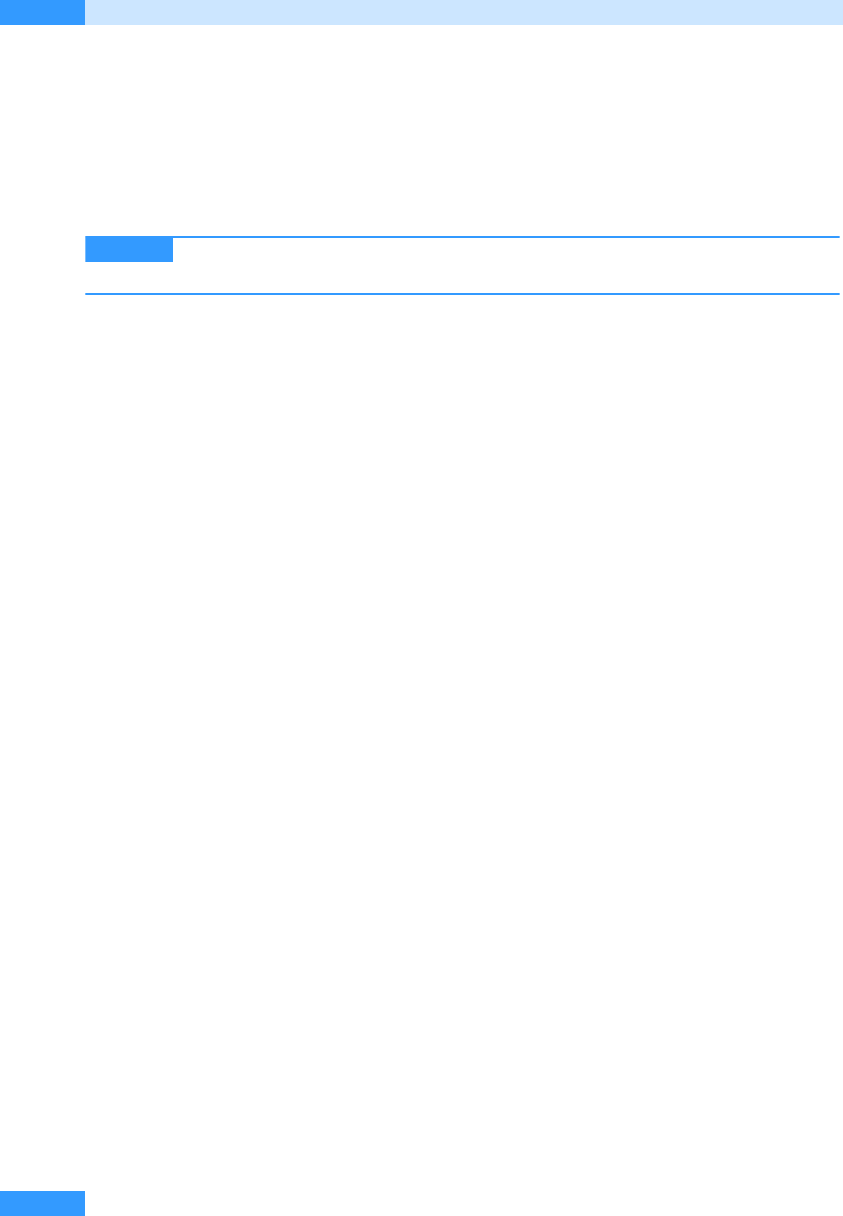
Kapitel 5
E-Mails empfangen und lesen
228
쐍 Handelt es sich bei dem Konto um ein Hotmail-Konto, versuchen Sie, sich über den Web-
browser bei dem Konto anzumelden. Prüfen Sie im Posteingang, ob eine E-Mail mit dem
Absender MSN Hotmail Plus vorhanden ist. Bei Hotmail-Konten müssen Sie beispielsweise
mehrere Kaufbestätigungen bestätigen und selbstverständlich die Gebühren bezahlen, bevor
Sie endlich auf Ihr Konto zugreifen können. Öffnen Sie die E-Mail und folgen Sie der
Beschreibung in der E-Mail, um das Konto endgültig zu aktivieren. Das Konto ist erst bestä-
tigt, wenn Sie eine entsprechende Bestätigungs-E-Mail erhalten (siehe Abbildg. 5.23).
Haben Sie die Kaufbestätigung durchgeführt und die Gebühren bezahlt und steht
der Dienst weiterhin nicht zur Verfügung, wenden Sie sich an den Kundenservice.
4. Um das Dialogfeld zu schließen, klicken Sie auf die Schaltfläche Alles abbrechen.
5. Versuchen Sie noch einmal, E-Mails zu senden und zu empfangen, nachdem Sie die mögliche
Problemursache behoben haben.
Der Posteingang
Der Posteingang ist sehr übersichtlich strukturiert und bietet damit einen hohen Benutzerkomfort
(siehe Abbildg. 5.24). Die eingehenden E-Mails werden standardmäßig nach dem Eingangsdatum in
absteigender Reihenfolge sortiert, d.h. die zuletzt eingegangenen E-Mails stehen ganz oben in der
Liste. Zusätzlich werden die E-Mails nach dem Eingangsdatum gruppiert. Ganz oben stehen die am
aktuellen Tag eingegangenen E-Mails (Heute). Es folgen die E-Mails vom Vortag (Gestern), die
E-Mails aus der vorherigen Woche (Letzte Woche), von letzter Woche etc.. Diese einzelnen Gruppie-
rungen können Sie bei Bedarf ein- und ausblenden, indem Sie auf das vorangestellte Minus- bzw.
Pluszeichen klicken. Außerdem können Sie die Sortierreihenfolge bequem mit einem Mausklick
umkehren und Sie können ein anderes Sortierkriterium als das Datum wählen.
Anhand der Symbole am linken Rand erkennen Sie, um welche Art von E-Mail es sich handelt. Für
gelesene E-Mails wird beispielsweise das Symbol eines geschlossenen und für ungelesene E-Mails
das Symbol eines geöffneten Briefumschlags verwendet. Weitergeleitete E-Mails erkennen Sie am
geöffneten Briefumschlag mit blauem Pfeil und beantwortete E-Mails am geöffneten Briefumschlag
mit lilafarbenem Pfeil. Lesebestätigungen werden mit einem grünen Häkchen im weißen Kreis
gekennzeichnet. Zusätzlich gibt es einige Symbole, die nur bei Exchange Server-Konten vorkom-
men, wie das Symbol für die Aufgaben- und die Besprechungsanfrage.
TIPP

Der Posteingang
229
Kommunikation leicht gemacht
Abbildg. 5.24
Die Nachrichtenliste ist übersichtlich strukturiert
Rechts neben dem E-Mail-Symbol steht der Absender (siehe Abbildg. 5.25). Bei ungelesenen
E-Mails ist der Absender fett gedruckt, bei gelesenen Nachrichten wird er in normaler Schrift ange-
zeigt. Ob als Absender ein vollständiger Name, ein Firmenname oder ein Kürzel angegeben wird,
hängt davon ab, was der Absender in den Kontoeinstellungen für das Konto angegeben hat, über die
die E-Mail versendet wurde.
Abbildg. 5.25
Symbole und Angaben in der Nachrichtenliste
In der rechten oberen Ecke der E-Mail sehen Sie das Versanddatum, die Uhrzeit, zu der die E-Mail
versendet wurde oder beide Angaben. Ist die Datei mit einem Anhang ausgestattet, erkennen Sie dies
am Büroklammersymbol unterhalb vom Datum. Wurde die E-Mail mit hoher Wichtigkeit einge-
stuft, sehen Sie ein rotes Ausrufezeichen unterhalb vom Datum, bei Nachrichten, deren Wichtigkeit
niedrig eingestuft wurde, hingegen einen blauen Abwärtspfeil.
Nachrichtenliste
Sortierung
Gruppierung
Ungelesene E-Mail
Gelesene E-Mail
Lesebestätigung
Weitergeleitete E-Mail
Beantwortete E-Mail
Absender
Versandzeitpunkt
Wichtigkeit: hoch
Dateianhang vorhanden
Get Microsoft Office Outlook 2007 - Das Handbuch now with the O’Reilly learning platform.
O’Reilly members experience books, live events, courses curated by job role, and more from O’Reilly and nearly 200 top publishers.

